YouTube でビデオを見るのが好きになるのは当然のことであり、このプラットフォームでは探していたすべてのコンテンツを見ることができます。後でオフラインでもう一度見たいものを見つけた場合や、コレクションに追加したいものを見つけた場合に備えて、ダウンローダーを使用せずに、信頼できるファイルがある限り、それらのコピーを入手できます。 YouTubeレコーダー。このようなものを使用すると、より多くの利点が得られ、柔軟性が向上します。
この記事では、PC ユーザーまたはモバイル デバイスの所有者にどちらを使用するのが最適かを説明します。さらに、一部のオンライン オプションも共有されます。
目次: パート 1. YouTuber は録画に OBS を使用しますか?パート 2. Mac と Windows に最適な YouTube レコーダーは何ですか?パート 3. 無料で YouTube 動画をオンラインで録画するにはどうすればよいですか?パート 4. iPhone および Android 用の最高の YouTube レコーダー アプリYouTube レコーダーに関するよくある質問
パート 1. YouTuber は録画に OBS を使用しますか?
画面録画に最も効果的なツールの 1 つは OBS Studio です。 YouTuber も録画に使用することに興味があるのではないかと思っているなら、答えは「はい」です。では、このツールを使用して画面を録画するにはどうすればよいでしょうか?それは簡単です!ここにガイドがあります。
- アプリをデバイスにインストールして開きます。
- 起動すると、インターフェイスに「シーン」が自動的に追加されます。
- 「シーン」の隣に「ソース」ボックスが表示されます。 「+」アイコンを押してから、「ディスプレイキャプチャ」メニューを押します。次にタイトルを作成してから「OK」をタップします。
- 好みのキャプチャ方法と表示方法を選択します。完了したら「OK」をタップします。
- 希望の出力フォルダーの場所を選択します。
- 「録音開始」メニューを押すと録音が開始されます。
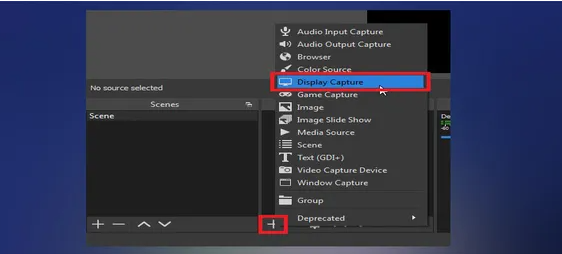
無料のオープンソース YouTube レコーダーが必要な場合は、OBS Studio を試してみるとよいでしょう。
パート 2. Mac と Windows に最適な YouTube レコーダーは何ですか?
確かに、多くの PC ユーザーは、優れた YouTube コンテンツをキャプチャするときに使用する最適な録画ツールはどれなのか疑問に思っています。このセクションでは、最も信頼性の高い 3 つのソフトウェア プログラムを紹介します。
QuickTime Player(Mac)
Mac ユーザーにとって優れた画面録画ツールは、QuickTime Player です。これは Mac PC に組み込まれているメディア プレーヤーで、ファイルの変換にも役立ちます。
メリット
- このツールは YouTube レコーダーとして機能します。
- 主催者の許可を求めずにZoom通話を録音するために使用できます。
- 画面録画以外に音声録音にも対応しています。
デメリット
- この外観にはビデオ編集機能がありません。したがって、この機能に興味がある場合は、代わりに別のアプリをチェックしてみると良いかもしれません。
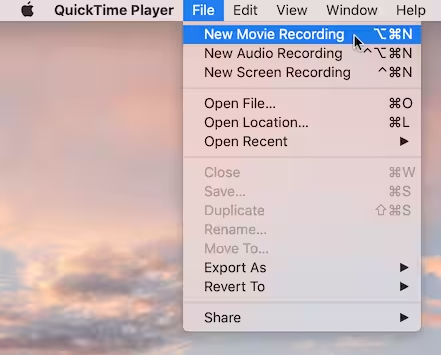
バンディカム (Windows)
一方、Windows PC ユーザーは、Bandicam を確認して試すことができます。これは、録音をより生き生きとした、魅力的で興味深いものにするためのいくつかの機能を提供するレコーダーです。画面、デバイス、ゲームの 3 つの録画モードもあります。
メリット
- リアルタイム描画、スケジュール録画、マウスエフェクト、Web カメラオーバーレイの追加など、豊富な機能が提供されています。
- ユーザーがウィンドウのサイズを調整できるようにします。
- YouTube から MP3 ファイルを録音するために使用できます。
デメリット
- これには組み込みのエディタはありません。
Bandicam は、チュートリアルビデオの録画を目的としている初心者にとって、優れた YouTube レコーダーの選択肢となるでしょう。
iMyMac Screen Recorder
前述のアプリでも十分ですが、互換性の観点から、Mac と Windows PC の両方で動作するプログラムと、画面録画に関して制限がほとんどない、またはまったくないツールの方が望ましいでしょう。幸いなことに、 iMyMac Screen Recorder 誰でも利用できます。これが最高の録音ツールである理由は何ですか?
無料試用 Normal Mac M-Series Mac 無料試用
言及されたアプリはすでに信頼できるアプリです。できる 高解像度の画面と遅延のないウェブカメラをキャプチャ 出力ファイルにウォーターマークを残さずにオーディオも保存できます。好みの録音領域とキャプチャするオーディオの種類 (マイクかシステムサウンド、あるいはその両方) を選択することができます。さまざまな編集機能が満載されており、白とびや暗い部分を修正したり、エフェクトを追加したりして、出力ファイルを簡単に強化できます。必要に応じてビデオ解像度をアップスケーリングすることもできます。
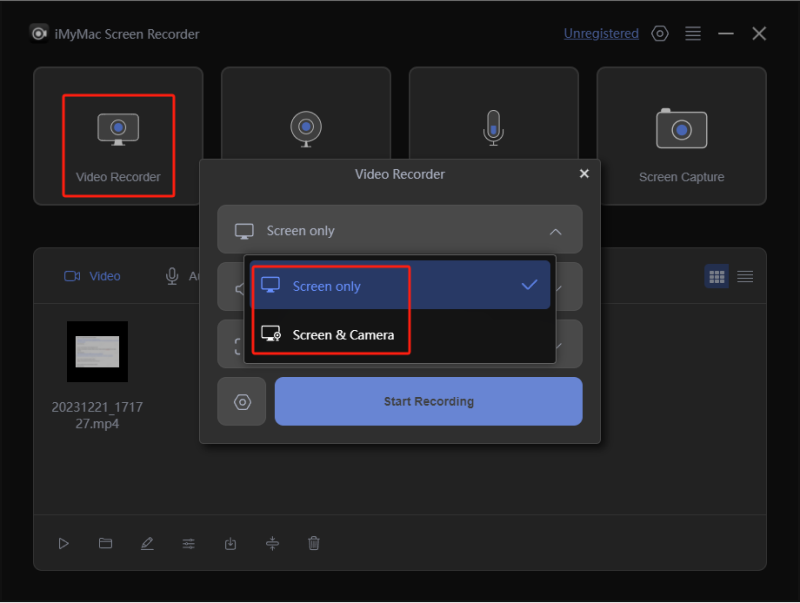
上記に加えて、このアプリにはリアルタイムの注釈メニューと、スクリーンショットを撮ったり、Web カメラを開いたり、必要に応じて一時停止したり再起動したりするための簡単にアクセスできるボタンがあることも言及する価値があります。シンプルな UI なので、誰でも簡単に使いこなすことができます。
パート 3. 無料で YouTube 動画をオンラインで録画するにはどうすればよいですか?
導入部分で読んだように、オンライン YouTube レコーダー オプションをいくつか知っておきたいと思うかもしれません。これらを使用することもできます。簡単に参照できるように、ここにそれらを統合しました。
オンラインスクリーンレコーダー
最もよく使用されているオンライン画面録画アプリの 1 つは「オンラインスクリーンレコーダー”。無料で、ほとんどのブラウザからビデオを録画するために使用できるため、YouTube の録画は非常に簡単です。これを使用する場合、時間制限やウォーターマークを心配する必要はありません。ただ、Safari には対応しておらず、編集機能もありません。
織機
前作とは違いますが、 Loom は Chrome ベースのツールです (Chrome 拡張機能)、YouTube クリップを録画するときにも同様に便利であるという事実は否定できません。リンクを介したビデオ共有もサポートしています。 Chromeブラウザでしか使えないのが残念です。
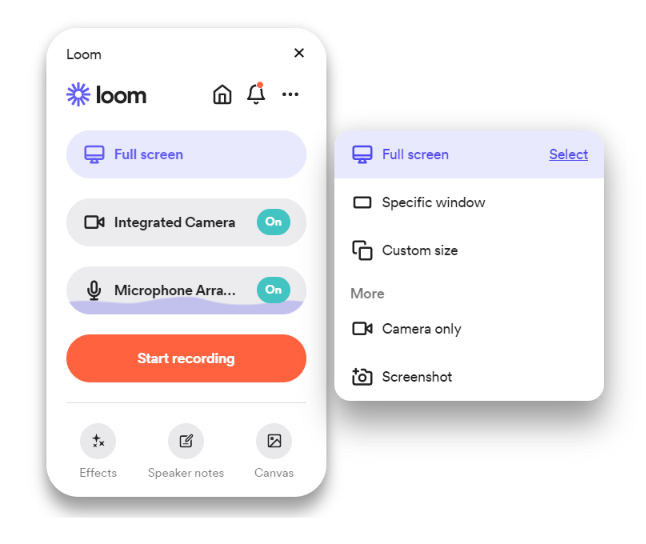
スクリーンキャスト
もう 1 つの Chrome YouTube レコーダーは Screencastify です。これを使用して Web カメラ、ブラウザ、またはデスクトップのアクティビティを記録するのは非常に簡単です。さらに良いのは、マイクを介して録音にナレーションを追加できることです。 HD 解像度の出力ファイルも取得できます。このツールでは基本的な編集ツールも利用できます。残念ながら、このツールを使用する場合、記録領域を選択することはできません。
パート 4. iPhone および Android 用の最高の YouTube レコーダー アプリ
もちろん、iPhone と Android ユーザーに YouTube 録画ツールを残すことはできません。
iPhone の場合
iOS 11 以降のバージョンを搭載した iPhone ユーザーは、デバイスの内蔵レコーダーを利用できます。使い方はとても簡単で、もちろん無料です。 「コントロールセンター」の一部として設定するだけなので、アイコンを押すだけで画面録画が開始できるので便利です。使用するのは良いですが、ビデオ編集機能がないことに注意する必要があります。
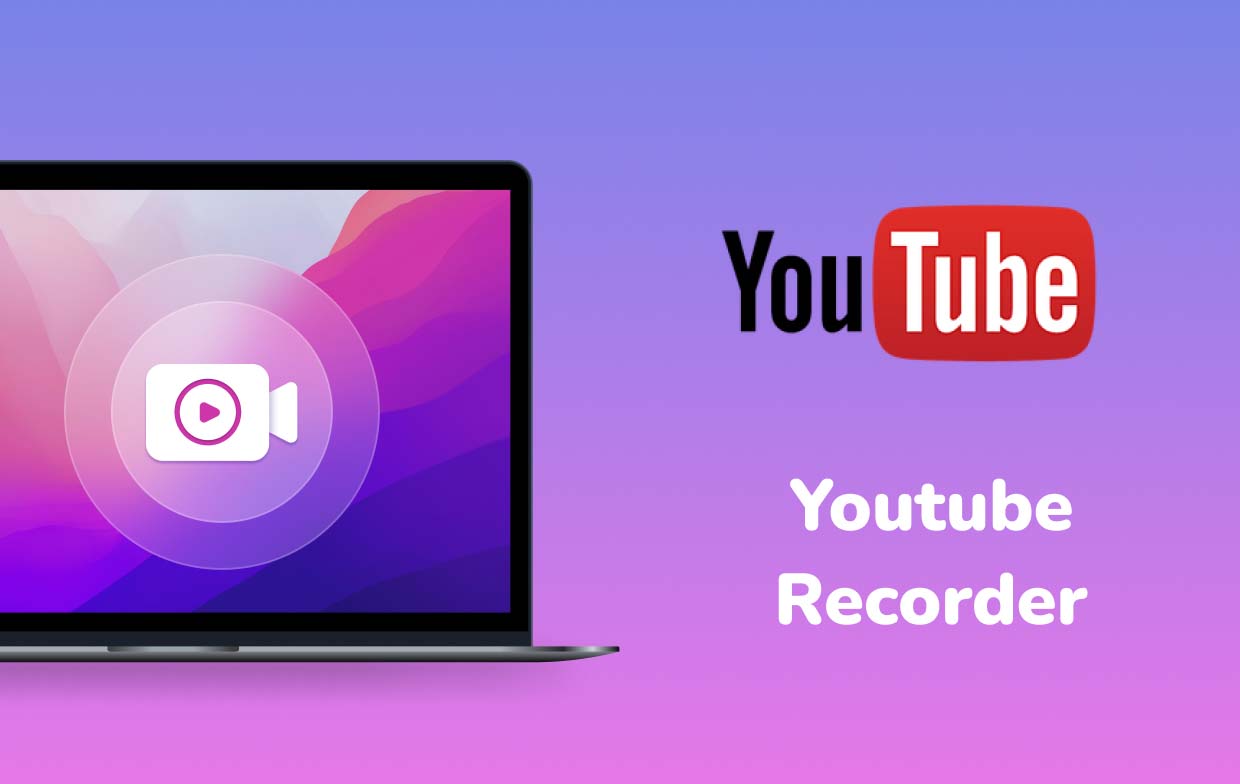
Androidデバイスの場合
一方、Android デバイス ユーザーは、Google Play ストアから簡単にダウンロードできる AZ Screen Recorder などのアプリを使用できます。この YouTube レコーダーには、画面録画、ビデオ編集、ライブ ストリーム画面など、さまざまな利点があります。これを試してみることに決めた場合、時間制限もありません。ただし、古い Android オペレーティング システム (5.0 以前のバージョン) とは互換性がありません。
YouTube レコーダーに関するよくある質問
また、この投稿の主要なトピックに関連する FAQ のいくつかについても読んでみましょう。
- YouTubeビデオを録画することは合法ですか?
個人的な使用が目的であれば、YouTube ビデオを録画しても問題ありません。ただし、コピーを商業的に販売することを目的としている場合は、著作権法に違反することになります。
- YouTuber はどこからビデオクリップを入手しますか?
主に、ビデオ クリップも Web (オンライン) から取得します。場合によっては、ビデオを保存するためにビデオダウンローダーが使用されることがあります。ただし、レコーダーを使用すると、クリップの取得がはるかに簡単になります。
- YouTubeビデオを録画するアプリはありますか?
前述したように、YouTube レコーダーとして使用できるさまざまなツールがあります (この記事の前の部分にリストされています)。ただし、iMyMac Screen Recorder などの最高のもののみを使用することを常にお勧めします。



